站长资源电脑基础
如何使用拍大师给素材添加三角渐变转场效果 拍大师给素材添加三角渐变转场效果的教程
简介如何使用拍大师给素材添加三角渐变转场效果 拍大师给素材添加三角渐变转场效果的教程如何使用拍大师给素材添加三角渐变转场效果?拍大师是一个专业的视频剪辑软件,用户可以使用其给视频进行剪辑优化,还可以使用
如何使用拍大师给素材添加三角渐变转场效果 拍大师给素材添加三角渐变转场效果的教程
如何使用拍大师给素材添加三角渐变转场效果?拍大师是一个专业的视频剪辑软件,用户可以使用其给视频进行剪辑优化,还可以使用其进行特效处理。想要用拍大师给素材添加三角渐变转场效果,具体该怎么操作?下面就是拍大师给素材添加三角渐变转场效果的教程,一起了解一下。 1、打开拍大师,将视频素材的时间线导入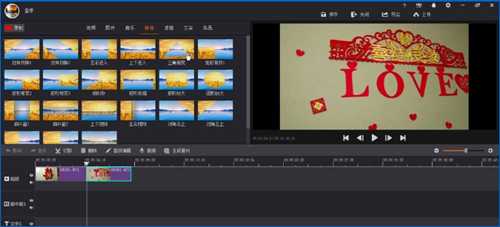 2、点击【转场】里面的【三角渐变】
2、点击【转场】里面的【三角渐变】 3、将三角渐变进行拖动,让其移动到两端视频的中间
3、将三角渐变进行拖动,让其移动到两端视频的中间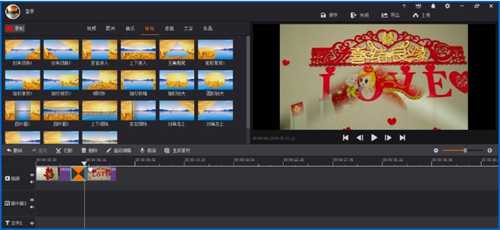 4、点击【高级编辑】,进行三角渐变参数的重新设置
4、点击【高级编辑】,进行三角渐变参数的重新设置 5、里面的参数,都可以进行鼠标的拖动,以及声音的效果选择
5、里面的参数,都可以进行鼠标的拖动,以及声音的效果选择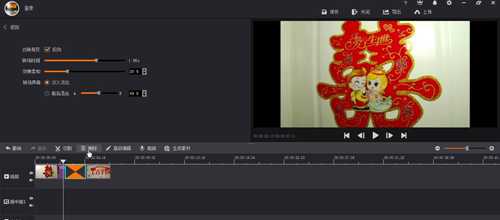 6、最后用空格键进行整体效果的预览
6、最后用空格键进行整体效果的预览 上面就是拍大师给素材添加三角渐变转场效果的教程,大家学会了吗?更多相关教程,请继续关注系统之家。
上面就是拍大师给素材添加三角渐变转场效果的教程,大家学会了吗?更多相关教程,请继续关注系统之家。